Følgende opplæringen vil lære Ubuntu-brukere hvordan å installere GNOME temaer og ikoner i Ubuntu 11.10 (Oneiric Ocelot) operativsystem.
Mye av Ubuntu-brukere bedt om denne veiledningen, fordi den nye Ubuntu 11.10 operativsystemet ikke gir et verktøy for å legge til nye GTK eller ikon temaer. Hvorfor? På grunn av GNOME 3 skrivebordsmiljøet, og kompleksiteten i GTK3 temaer.
Så, la oss si at du så den fantastiske skrivebordstema der ute på Internett, og du vil ha den på din splitter nye Ubuntu maskin, ikke sant? Hva gjør du?
Ser ikke lenger, som følgende veiledningen vil tilby deg den enkleste metoden for å legge til skrivebordstemaer på Ubuntu 11.10. Tro oss, er dette den enkleste måten å legge disse tema på Ubuntu operativsystem.
Du kan bruke denne guiden til også legge ikon temaer eller fonter, bare erstatte ~ / .themes mappe med ~ / .icons eller ~ / .fonts.
Hva trenger du for å komme i gang? GNOME Tweak Tool og en GTK3 tema, selvfølgelig. Så sørg for at du installere programmet ved å klikke på linken under og ta din favoritt GTK tema fra vår up-to-date Desktop Themes delen, og følg instruksjonene nedenfor.
Installer GNOME Tweak Tool
Nå som GNOME Tweak Tool er installert, åpner Hjem-mappen og trykke CTRL + H tastekombinasjon på tastaturet for å se skjulte filer og mapper.
1. Høyreklikk på et tomt område på Hjem-mappen og velg "Opprett ny mappe" alternativet. Gi nytt navn til mappen som .themes (ja, med prikken foran navnet, som mappen vil være skjult).
2. Skriv inn det .themes mappe og pakke det de ønskede temaer. Som du kan se av bildet nedenfor, har vi lagt til to temaer (Sammy og Zukitwo) i .themes mappe, hver med tre forskjellige versjoner.
3. Nå, klikker du på Ubuntu logo fra Unity panel og søke etter Ubuntu Tweak Tool, som faktisk heter Avanserte innstillinger. Klikk på snarveien og det vil åpne.
4. Gå til "Theme" oppføring på ruten til venstre side, og velg ett av temaene du har bare trekke fra "GTK + tema" og "Window tema" drop-down bokser.
Det er det! Det valgte temaet vil bli brukt umiddelbart, og du kan lukke GNOME Tweak Tool. Imidlertid må du logge ut og logge inn igjen for vinduet (Metacity) tema som skal også brukes.
Hvis du har problemer med opplæringen, ikke nøl med å kommentere nedenfor!
Red.anm: Vær oppmerksom på at rot-programmer (de som ber om passordet ditt) ikke vil bli stylet med denne metoden. Hvis du ønsker å bruke temaet på hele systemet, bør du trekke ut temaene i / usr / share / themes mappe. For å gjøre det, må du bruke en terminal som root.
- Hjemmeside
- Linux
- Desktop forbedringer
- Gnome shell temaer
- How to Install GNOME Themes in Ubuntu
Søk etter kategori
- Business & kontor-programvare
- Desktop forbedringer
- Bakgrunnsbilder
- Beryl temaer
- Cairo-klokke temaer
- Compiz temaer
- EyeOS apps
- Gadgets og widgets
- Gnome programvare
- Gnome shell extensions
- Gnome shell temaer
- Ikoner
- Kanel temaer
- Kde programvare
- Metacity temaer
- Pekere
- Tapeter redaktører og verktøy
- Tema redaktører og verktøy
- Temaer
- Vindusbehandlere
- Virtuelle desktop ledere
- X11 muse temaer
- Disk og fil programvare
- Drivere
- Fotofremkalling
- Grafisk design software
- Hjem og familie programvare
- Internett-programvare
- Kommunikasjon programvare
- Lyd-programvare
- Nettlesere
- Nettverk programvare
- Pedagogisk og vitenskap programvare
- Produktivitetsprogramvare
- Sikkerhetsprogramvare
- Skjermsparere
- Spill
- Systemverktøy
- Utviklerverktøy
- Videoprogramvare
- Webutvikling programvare
Populær programvare

Zorin OS 6 Core (Awn dock) 20 Feb 15

Real glass 20 Feb 15

Gnome Shell-Elune 19 Feb 15

ChocoLatte for GNOME-Shell 11 Apr 16

Memento 20 Feb 15

Paolo-Ringi-Malys-custom 3.4 Theme 20 Feb 15

Aqua 20 Feb 15
How to Install GNOME Themes in Ubuntu
Lignende programvare
Kommentarer til How to Install GNOME Themes in Ubuntu
Søk etter kategori
- Business & kontor-programvare
- Desktop forbedringer
- Bakgrunnsbilder
- Beryl temaer
- Cairo-klokke temaer
- Compiz temaer
- EyeOS apps
- Gadgets og widgets
- Gnome programvare
- Gnome shell extensions
- Gnome shell temaer
- Ikoner
- Kanel temaer
- Kde programvare
- Metacity temaer
- Pekere
- Tapeter redaktører og verktøy
- Tema redaktører og verktøy
- Temaer
- Vindusbehandlere
- Virtuelle desktop ledere
- X11 muse temaer
- Disk og fil programvare
- Drivere
- Fotofremkalling
- Grafisk design software
- Hjem og familie programvare
- Internett-programvare
- Kommunikasjon programvare
- Lyd-programvare
- Nettlesere
- Nettverk programvare
- Pedagogisk og vitenskap programvare
- Produktivitetsprogramvare
- Sikkerhetsprogramvare
- Skjermsparere
- Spill
- Systemverktøy
- Utviklerverktøy
- Videoprogramvare
- Webutvikling programvare
Populær programvare

Mictlan GNOME Shell & Cinnamon theme 20 Feb 15

OMG 20 Feb 15

Breath 20 Feb 15

Black Glass Gnome-shell theme 20 Feb 15

Cloudy 20 Feb 15

Ostfriesland 20 Feb 15

malys - glassArt + colors 20 Feb 15

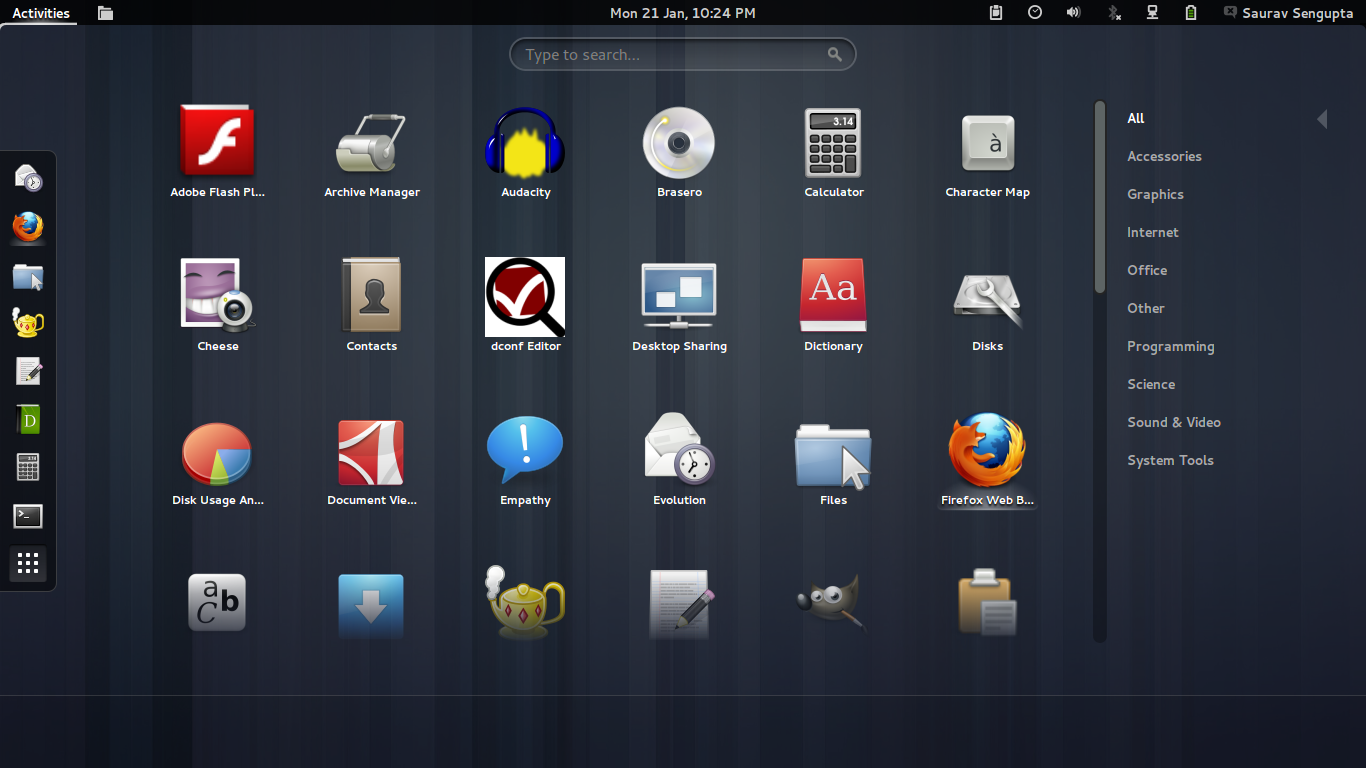
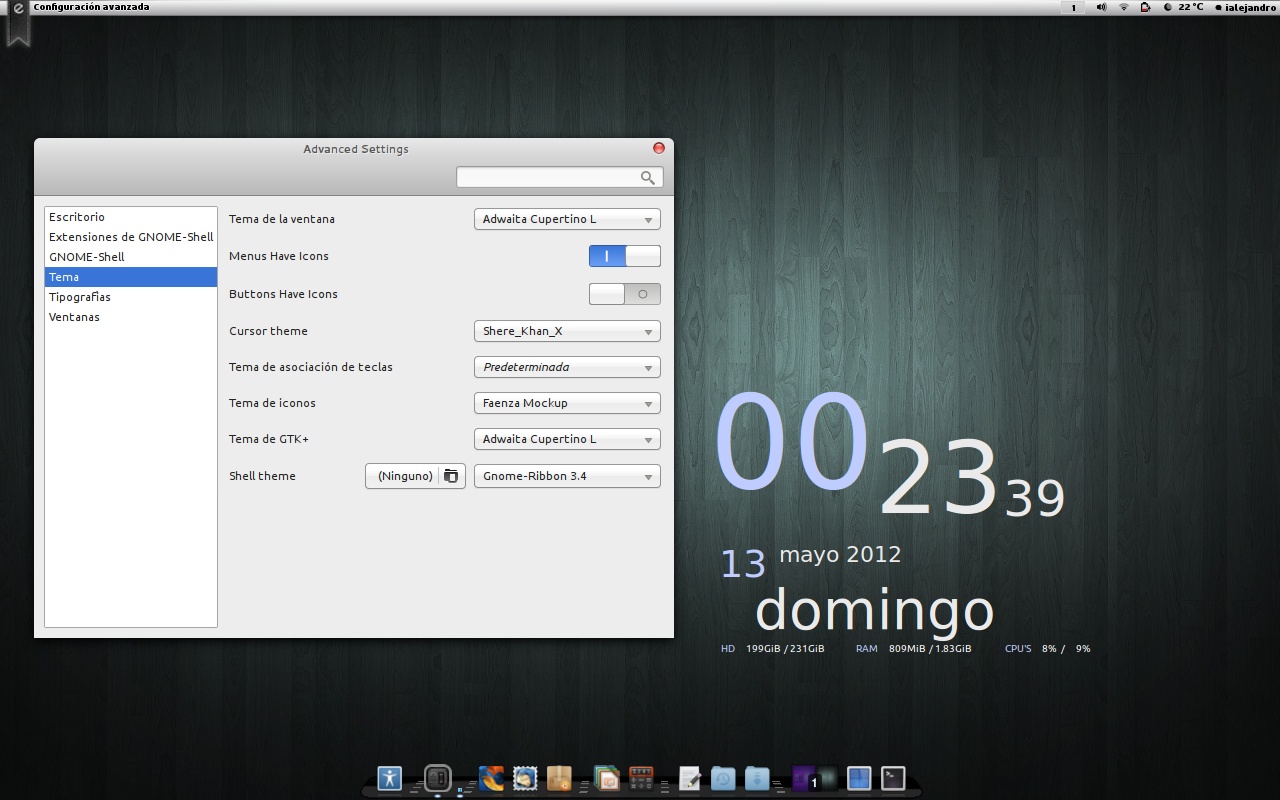
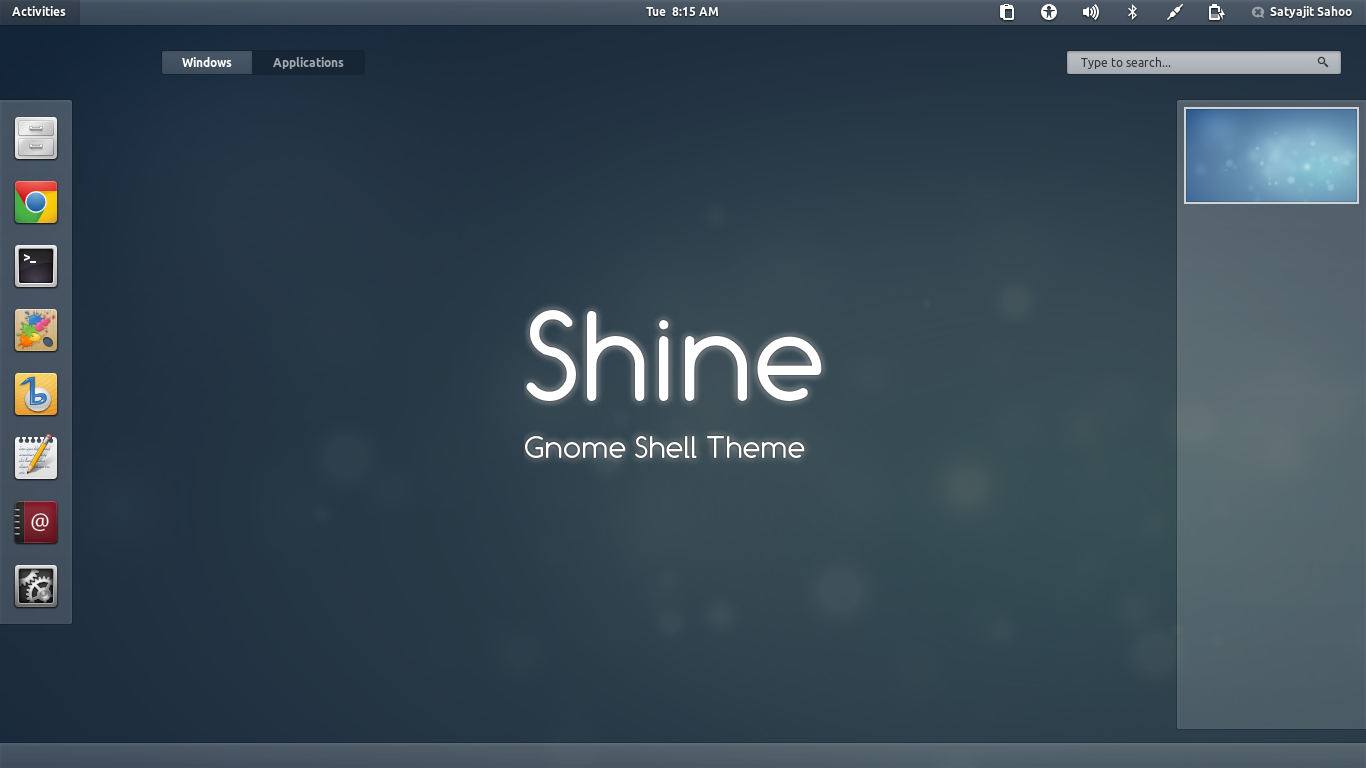
Kommentarer ikke funnet